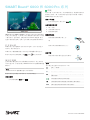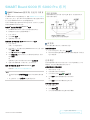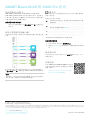SMART Technologies Board 6000 and 6000 Pro リファレンスガイド
- タイプ
- リファレンスガイド
SMART Technologies Board 6000 and 6000 Proは、教室や会議室に最適なインタラクティブディスプレイです。
PCなしの組み込みコンピューティングにより、ホワイトボード、ワイヤレス画面共有、Webブラウザなど、さまざまなコラボレーションツールにワンタッチでアクセスできます。ケーブルやコードの取り付けや、ソフトウェアやファームウェアを手動で更新する必要はありません。
ホワイトボードを使用すると、まるで従来のホワイトボードを使用しているかのように、ディスプレイに書き込みや消去を行うことができます。また、後から参照できるようにノートを保存したり、SMART kappアプリを使って共有することもできます。
画面共有機能を使えば、コンピューターやモバイル端末の画面をワイヤレスでディスプレイに共有することができます。
注釈レイヤーを使用すると、ブラウザや画面共有アプリケーションを使用しているときに、画面に書き込みや描画を行うことができます。スクリーンショットをファイルライブラリに保存することも可能です。
SMART Technologies Board 6000
SMART Technologies Board 6000 and 6000 Proは、教室や会議室に最適なインタラクティブディスプレイです。
PCなしの組み込みコンピューティングにより、ホワイトボード、ワイヤレス画面共有、Webブラウザなど、さまざまなコラボレーションツールにワンタッチでアクセスできます。ケーブルやコードの取り付けや、ソフトウェアやファームウェアを手動で更新する必要はありません。
ホワイトボードを使用すると、まるで従来のホワイトボードを使用しているかのように、ディスプレイに書き込みや消去を行うことができます。また、後から参照できるようにノートを保存したり、SMART kappアプリを使って共有することもできます。
画面共有機能を使えば、コンピューターやモバイル端末の画面をワイヤレスでディスプレイに共有することができます。
注釈レイヤーを使用すると、ブラウザや画面共有アプリケーションを使用しているときに、画面に書き込みや描画を行うことができます。スクリーンショットをファイルライブラリに保存することも可能です。
SMART Technologies Board 6000



-
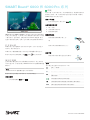 1
1
-
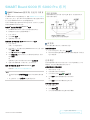 2
2
-
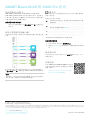 3
3
SMART Technologies Board 6000 and 6000 Pro リファレンスガイド
- タイプ
- リファレンスガイド
SMART Technologies Board 6000 and 6000 Proは、教室や会議室に最適なインタラクティブディスプレイです。
PCなしの組み込みコンピューティングにより、ホワイトボード、ワイヤレス画面共有、Webブラウザなど、さまざまなコラボレーションツールにワンタッチでアクセスできます。ケーブルやコードの取り付けや、ソフトウェアやファームウェアを手動で更新する必要はありません。
ホワイトボードを使用すると、まるで従来のホワイトボードを使用しているかのように、ディスプレイに書き込みや消去を行うことができます。また、後から参照できるようにノートを保存したり、SMART kappアプリを使って共有することもできます。
画面共有機能を使えば、コンピューターやモバイル端末の画面をワイヤレスでディスプレイに共有することができます。
注釈レイヤーを使用すると、ブラウザや画面共有アプリケーションを使用しているときに、画面に書き込みや描画を行うことができます。スクリーンショットをファイルライブラリに保存することも可能です。
SMART Technologies Board 6000
関連論文
-
SMART Technologies Board 6000 and 6000 Pro リファレンスガイド
-
SMART Technologies Board 6000 and 6000 Pro リファレンスガイド
-
SMART Technologies Board 6000 and 6000 Pro 仕様
-
SMART Technologies Board 6000 and 6000 Pro リファレンスガイド
-
SMART Technologies Board 6000 and 6000 Pro 仕様
-
SMART Technologies Board 6000 and 6000 Pro 仕様
-
SMART Technologies Board 6000 and 6000 Pro 仕様
-
SMART Technologies Board 6000 and 6000 Pro リファレンスガイド
-
SMART Technologies Board 6000 and 6000 Pro 仕様
-
SMART Technologies Admin Portal リファレンスガイド